- Auteur Abigail Brown [email protected].
- Public 2023-12-17 06:47.
- Dernière modifié 2025-01-24 12:09.
Bottom Line
Le téléviseur intelligent Samsung QN55Q60RAFXZA est un téléviseur 4K bien conçu avec une excellente qualité d'image et une excellente reproduction des couleurs. Pour le prix, ce téléviseur offre de nombreuses fonctionnalités haut de gamme et une valeur solide.
Samsung QN55Q60RAFXZA Téléviseur intelligent 4K UHD 55 pouces
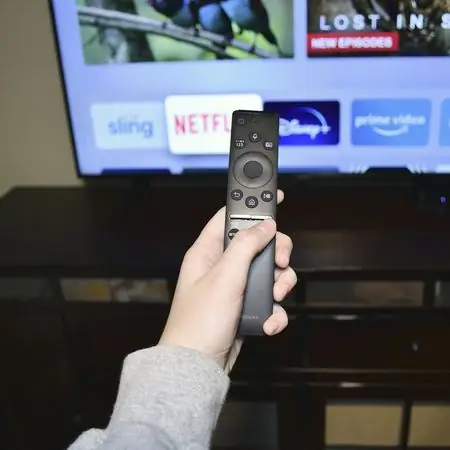
Nous avons acheté le téléviseur intelligent Samsung QN55Q60RAFXZA afin que notre examinateur expert puisse le tester et l'évaluer en profondeur. Continuez à lire pour notre examen complet du produit.
Le téléviseur Samsung Q60 Series QLED Smart 4K UHD avec série de téléviseurs HDR est conçu pour offrir une qualité d'image et une reproduction des couleurs supérieures, quelle que soit la source. Utilisant ce que la société appelle la technologie Quantum Dot, ces téléviseurs offrent plus d'un milliard de nuances de couleurs, ainsi qu'une mise à l'échelle fluide du contenu haute définition standard vers une résolution 4K.
Nous avons testé la version 55 pouces du Samsung QN55Q60RAFXZA, qui est simplement noté comme Samsung QLED Q60R sur le côté de la boîte, pour voir si sa technologie Quantum Dot et toutes ses autres fonctionnalités font d'un téléviseur que vous 'll voulez dans votre maison.

Design: élégant et moderne
À 55 pouces, le QN55Q60RAFXZA chevauche la ligne entre les téléviseurs plus petits et plus compacts et les téléviseurs qui offrent des écrans plus massifs et de type cinéma. Ce téléviseur de taille est aussi à l'aise dans une chambre qu'il s'agit d'une famille ou d'un salon de bonne taille, avec une plage de visionnement confortable entre environ 4 et 12 pieds de votre coin salon.
Même avec sa taille d'écran relativement généreuse, c'est le type de téléviseur que deux personnes, même de force modeste, peuvent facilement déplacer. Ce qui fonctionne en faveur du QN55Q60RAFXZA, c'est qu'il est à la fois incroyablement mince, à seulement 2,3 pouces de profondeur à son plus épais, et incroyablement léger, à seulement 42,3 livres.
Le design du téléviseur est élégant et sobre. L'avant de l'appareil arbore un cadre noir étroit d'un demi-pouce autour de l'écran, avec un logo Samsung de 1,5 pouce de large descendant à un quart de pouce du bas au centre du cadre. Le boîtier arrière est incurvé, avec une surface noire texturée nervurée commune à de nombreux moniteurs et téléviseurs d'aujourd'hui.
Pour ceux qui aiment monter leurs téléviseurs, et, quand ils sont aussi beaux, pourquoi pas, il existe un modèle de montage VESA standard de 400 mm x 400 mm. Si nécessaire, quatre adaptateurs de montage mural sont inclus dans le pack d'accessoires, bien que vous aurez probablement plus de facilité avec un support spécifique à Samsung.
Le port du câble d'alimentation est décentré à droite et en bas du panneau arrière. Un câble d'alimentation à deux broches de cinq pieds de long est inclus. Ce câble d'alimentation peut être acheminé le long d'un canal à l'arrière de l'appareil pour faciliter la gestion des câbles. Cependant, contrairement aux modèles Samsung précédents, il n'y a pas de canal de câble dans les pieds du support, juste un clip de câble qui s'enclenche sur l'un des pieds.
Toutes les autres entrées et sorties sont situées dans une zone en retrait à l'extrême gauche de l'appareil. En commençant par le bas, les ports sont: ANT IN, EX-LINK, LAN, HDMI IN 1, HDMI IN 2, HDMI IN 3, HDMI IN 4 (ARC), DIGITAL AUTO OUT (OPTICAL), USB (HDD 5V 1A), et USB (5V 0.5A). Bien que toutes ces options de port soient excellentes, les plus importantes sont sans doute les quatre entrées HDMI, qui contribuent grandement à accueillir les nombreux décodeurs, consoles et autres appareils d'une maison moyenne.
Processus d'installation: bien emballé avec des instructions étape par étape
Notre carton d'expédition a été endommagé et la mousse de polystyrène interne s'est cassée, mais heureusement, le téléviseur à l'intérieur était en bon état. Cependant, ces dommages à l'emballage ont rendu la base instable, alors gardez cela à l'esprit si la base en polystyrène n'est plus une pièce solide.
Vous aurez besoin de deux personnes pour ouvrir la boîte et retirer le téléviseur, ce qui est un processus en deux étapes. La première étape consiste à retirer les deux bandes en plastique qui maintiennent la boîte ensemble, puis à soulever le dessus de la boîte de la base. La deuxième étape consiste à soulever le téléviseur de la base et à le placer avec le côté écran vers le bas sur une surface de table plus grande que le téléviseur.
Comme d'habitude lors de la manipulation des téléviseurs Samsung, le support, le manuel, le guide de démarrage rapide, la télécommande et d'autres accessoires et documents étaient toujours dans la mousse de polystyrène sur le dessus de la boîte, alors gardez cela à l'esprit au cas où vous ne le feriez pas voir autre chose que le téléviseur lorsque vous déballez tout.
Bien que toutes ces options de port soient excellentes, les plus importantes sont sans doute les quatre entrées HDMI, qui contribuent grandement à accueillir les nombreux décodeurs, consoles et autres appareils d'une maison moyenne.
Outre le téléviseur, vous obtenez quatre adaptateurs de montage mural, un câble d'alimentation et deux clips de câble pour les pieds du support, une télécommande intelligente Samsung avec les deux piles AA requises, un manuel d'utilisation et d'autres documents, tous contenus dans un support de style bandoulière. Les pieds gauche et droit du support sont séparés et emballés individuellement.
Pour fixer les pieds du support, vous devez placer le bas du téléviseur sur le bord d'une table, et non en dehors, pour pouvoir y glisser chaque pièce inclinée en forme de V. Deux vis dans chaque pied, puis fixez-les en place.
Avec les pieds du support fixés, vous mettez ensuite le téléviseur à l'endroit et le mettez en place. Une fois en place, retirez le film plastique de protection et les protections latérales avant, et effectuez vos branchements de câbles. C'est un processus de configuration initial agréable et simple, avec peu de place pour l'erreur.
Si vous choisissez de ne pas monter le téléviseur, vous pouvez utiliser l'un ou les deux clips de câble de pied de support inclus pour vous aider à cacher vos câbles d'alimentation, HDMI et autres. Cependant, les pieds du support ne sont pas particulièrement épais, ces clips sont donc plus destinés à la gestion des câbles qu'à la dissimulation complète des câbles.
Le design de la télécommande intelligente Samsung incluse correspond au téléviseur, avec un look élégant et minimaliste et une légère courbe descendante du milieu vers le haut. Un motif de points texturés à l'arrière de la télécommande facilite la prise en main.
Lorsque vous allumez le téléviseur pour la première fois, la Samsung Smart Remote se couple automatiquement au téléviseur. En cas de perte de l'appairage, vous pouvez pointer la télécommande vers le téléviseur lorsqu'il est sous tension et appuyer sur les boutons Retour et Lecture/Pause pendant 3 secondes pour l'appairer à nouveau. Étant donné que la télécommande se couple sans fil, aucune ligne de visée n'est requise et a une portée effective allant jusqu'à 20 pieds.
En haut à l'avant de la télécommande se trouvent le bouton d'alimentation et le microphone. En dessous se trouve le bouton Couleur/Numéro, qui alterne entre la fenêtre du bouton coloré et le pavé numérique virtuel pour des options supplémentaires, le bouton Bixby, qui a une icône de microphone et vous permet d'accéder à l'assistant virtuel de Samsung, et le bouton Mode ambiant, qui vous permet de sélectionner divers arrière-plans, notifications et autres fonctions de type économiseur d'écran à utiliser même lorsque le téléviseur est éteint. En dessous se trouve le pavé directionnel, qui vous permet de vous déplacer entre les sélections de menu, ainsi que de sélectionner des options en appuyant sur le bouton central.
Sous le pavé directionnel se trouve le bouton Retour, pour revenir au menu précédent ou terminer la fonction en cours, le bouton Smart Hub, qui revient à l'écran d'accueil, et Lecture/Pause, qui fait apparaître les commandes de lecture. Sous ces boutons se trouvent deux interrupteurs à bascule, un pour le volume (VOL) et un pour le canal (CH). Enfin, au bas de la télécommande se trouvent des boutons de lancement dédiés à Netflix, Amazon Prime Video et Hulu.
Avec, au minimum, la fiche d'alimentation du téléviseur connectée à une prise de courant et les deux piles AA doubles insérées dans la télécommande, vous êtes prêt à commencer. Le processus de configuration automatisé démarre alors après avoir appuyé sur le bouton d'alimentation de la télécommande.
Après avoir sélectionné votre langue, vous êtes invité à installer l'application SmartThings depuis l'Apple App Store pour iOS ou Google Play Store pour les appareils Android. Pour les propriétaires de Samsung Galaxy, l'application est également disponible sur le Galaxy Store. Cette application est destinée non seulement à connecter, automatiser et gérer ce téléviseur, mais également la plupart des autres appareils et appareils électroniques compatibles Samsung et SmartThings. Bien que vous puissiez ignorer l'application et simplement terminer la configuration avec la télécommande, nous avons suivi la configuration de l'application SmartThings préférée sur notre Apple iPhone XS Max, qui est similaire au processus sur les appareils Android.
Enfin, grâce à son support Apple Airplay 2, le QN55Q60RAFXZA constitue une excellente cible de Screen Mirroring et audio.
Une fois l'application SmartThings téléchargée et que nous avons créé un compte, l'application a automatiquement identifié le téléviseur comme "[TV] Samsung Q60 Series (55)". Une fois que nous avons sélectionné le téléviseur sur l'application, il nous a demandé de saisir le code PIN affiché sur le téléviseur pour le coupler. Une fois jumelés, on nous a demandé de saisir nos informations d'identification de réseau Wi-Fi et d'accepter divers termes et conditions, ce que nous avons fait.
On nous a ensuite proposé une option pour activer le mode intelligent, qui est censé fournir un son, une luminosité et un volume optimisés en analysant l'environnement de visualisation et le contenu actuel. Nous l'avons sélectionné et l'écran du téléviseur s'est atténué de manière appropriée pour tenter de correspondre aux conditions d'éclairage de notre environnement. Avec cette fonction activée, il continuera à s'adapter aux conditions d'éclairage changeantes à l'avenir.
Nous avons ensuite dû donner un nom au téléviseur, nous avons été invités à connecter les appareils HDMI et ANT IN pour les identifier, puis à entrer notre code postal. Enfin, nous avons été invités à créer notre propre Smart Hub, qui est l'écran d'accueil rempli d'applications telles que YouTube, PBS, VUDU, Netflix, Disney+ et autres. À des fins de test, nous avons décidé de ne pas ajouter d'applications supplémentaires au-delà de ce qui était déjà préinstallé.
Une fois la configuration terminée, le téléviseur a affiché une rangée d'applications en bas de l'écran et a commencé à diffuser Kitchen Nightmares sur la chaîne américaine classique gratuite, où nous avons pu confirmer la fonctionnalité de la télécommande. Bien que nous n'ayons plus besoin de l'application, elle s'est non seulement avérée utile pour dupliquer les fonctionnalités de la télécommande, mais elle s'est également avérée très pratique pour saisir du texte comme des noms d'utilisateur et des mots de passe pour les applications intégrées du téléviseur. La seule chose pour laquelle l'application n'était pas bonne, étonnamment, était d'allumer le téléviseur, bien qu'il puisse l'éteindre. Il ne fonctionne qu'après avoir été allumé par la télécommande ou un autre appareil.

Qualité d'image: couleur et résolution spectaculaires
La qualité d'image est le seul domaine sur lequel Samsung se concentre dans la commercialisation de ce téléviseur, et pour cause. Même sans toucher à aucun des paramètres par défaut, la qualité de l'image et la couleur, quelle que soit la source ou le contenu, étaient uniformément excellentes.
Pour nos premiers tests de qualité d'image, nous avons essayé l'application Netflix intégrée. En jouant à Anne avec un E, qui est une série télévisée 4K native, nous avons été impressionnés par la qualité d'image réaliste. Cependant, nous avons noté que le mouvement avait un malheureux "effet de feuilleton", qui est commun aux techniques d'interpolation de mouvement qui tentent de lire le contenu à un taux de rafraîchissement plus élevé que prévu. Cela donne un effet étrange et réaliste qui choque beaucoup de gens et qui était certainement pour nos tests. Heureusement, nous avons pu accéder aux paramètres du téléviseur et changer Auto Motion Plus, alias Motion Rate 240, de Auto à Off. Après cela, le mouvement à 120 Hz natif du téléviseur était excellent sur toutes les entrées.
Pour notre prochain test, nous avons essayé le contenu HDR qui, lorsqu'il est pris en charge, crée des blancs plus brillants, des noirs plus foncés et des couleurs plus éclatantes. Après avoir joué à Lost in Space, qui prend en charge HDR10, nous avons été assez satisfaits de la reproduction étendue des couleurs et du contraste possible sur ce téléviseur. L'image a vraiment éclaté.
Notre Apple TV 4K et Microsoft Xbox One S, qui ont été automatiquement détectées par le téléviseur, ont signalé les paramètres corrects. Pour l'Apple TV, il a identifié le format comme 4K HDR et le Chroma comme 4:2:0. Pour la Xbox One S, il a identifié tous les modes 4K, à l'exception de Dolby Vision, qui n'est pas présent sur le téléviseur, et a même automatiquement basculé le téléviseur en mode jeu, ainsi qu'un taux de rafraîchissement variable.
Même à des angles de vue extrêmes, et certainement à n'importe quel angle pratique, l'image est restée claire, avec peu ou pas de délavage notable des couleurs ou des contrastes. Il existe peu de scénarios pratiques dans lesquels nous pouvons imaginer que ce téléviseur ne fournirait pas une excellente expérience de visionnage, quel que soit l'endroit où vous êtes assis.
Qualité audio: son utilisable
Comme prévu, même à son prix hors budget, la qualité sonore est simplement utilisable sur le QN55Q60RAFXZA. Si vous voulez que la qualité sonore corresponde à la qualité de votre image, vous devrez investir dans un système de son surround tout aussi excellent. Cela dit, même avec son volume réglé sur 100, le son des haut-parleurs descendants du QN55Q60RAFXZA est bien défini et clair, sans sifflement ni claquement perceptible.
À l'aide d'un sonomètre lorsque je me tenais à environ 6 mètres, j'ai pu enregistrer une moyenne de 70 dBA à un volume de 100, ce qui équivaut à être à proximité d'un aspirateur bruyant. C'est assez fort pour n'importe quelle pièce de taille.
Dans Paramètres, vous avez le choix entre la sortie PCM ou Dolby Digital. Les deux formats audio fonctionnent bien, mais même avec une sortie Dolby Digital et un contenu compatible, il n'y a pas beaucoup d'effet de son surround simulé. Encore une fois, il faut s'y attendre des haut-parleurs intégrés d'un téléviseur, tout comme le manque de basses très perceptibles. Dans cet esprit, même si vous ne prévoyez pas d'investir dans un système d'enceintes à son surround discret, vous bénéficierez au moins d'une bonne qualité sonore, c'est tout ce que vous pouvez vraiment demander aux haut-parleurs intégrés d'un téléviseur.
Même à des angles de vue extrêmes, et certainement à n'importe quel angle pratique, l'image est restée claire, avec peu ou pas de délavé de couleur ou de contraste notable.
Logiciel: de nombreuses options intégrées
Le Smart Hub de Samsung, basé sur Tizen, est un système d'exploitation étonnamment robuste pour le QN55Q60RAFXZA. Il propose une large gamme d'applications, et même de jeux, au point que vous n'aurez peut-être même pas besoin de boîtiers multimédias externes comme un Roku ou une Apple TV. Bien sûr, les boîtiers multimédias externes comme un Roku, et en particulier un Apple TV, offrent plus d'options d'applications et de contenu dans l'ensemble, mais vous trouverez toujours presque toutes les meilleures applications, puis certaines sur Smart Hub, y compris Netflix, Apple TV+, Google Play, Sling TV, Amazon Prime Video, Disney+, Spotify et SiriusXM.
L'interface de Smart Hub est assez simple, presque un défaut, mais offre au moins une interface suffisamment intuitive. Toutes les applications que nous avons testées n'ont montré aucun décalage notable ni aucun autre problème.
Moins impressionnant lors de nos tests, Samsung Bixby, l'assistant vocal auquel vous accédez à partir du bouton de microphone dédié de la télécommande. Bien que vous puissiez dire les noms des applications, il ne sait pas quoi faire lorsque vous dites les noms des émissions, ce qui contraste directement avec quelque chose comme une Apple TV. Heureusement, ce téléviseur n'est pas sans options et vous pouvez utiliser Google Assistant ou Amazon Alexa comme systèmes de commande vocale alternatifs, même s'il serait préférable que Samsung Bixby lui-même soit plus robuste. Bien sûr, en dehors de ses options multimédias, Samsung Bixby est parfois un assistant virtuel compétent, répondant très bien à des requêtes simples comme "Quel temps fait-il aujourd'hui ?".
Ambient Mode est une fonctionnalité unique à plusieurs téléviseurs Samsung, et est présente ici. Vous pouvez utiliser cette fonctionnalité lorsque vous ne regardez pas la télévision pour améliorer votre espace de vie avec un contenu décoratif qui correspond à votre environnement ou afficher des informations en temps réel telles que la météo, l'heure ou les actualités. Cette fonction est accessible à partir du bouton de la télécommande ou du menu Smart Hub.
Bien que nous ayons trouvé le système de menus du mode ambiant plutôt difficile à naviguer, nous sommes ravis que l'option soit là. Une fois que nous avons mieux maîtrisé l'interface, nous avons pu sélectionner des illustrations agréables qui semblaient vraiment belles à l'écran. Moins réussi a été d'essayer d'utiliser l'application et l'appareil photo de notre smartphone pour essayer de faire correspondre la couleur de notre mur et de faire en sorte que le téléviseur se fonde parfaitement. Encore une fois, bien que nous ayons rencontré des défis avec cette fonctionnalité, nous sommes heureux qu'elle soit là pour ceux qui veulent mettre plus de temps apprendre ses idiosyncrasies et optimiser son utilisation.
Enfin, grâce à son support Apple Airplay 2, le QN55Q60RAFXZA constitue une excellente cible de Screen Mirroring et audio. Sélectionnez simplement la série Samsung Q60 sur votre appareil mobile Apple récent et votre contenu est lu sur le QN55Q60RAFXZA. Lors de nos tests, la connexion s'est faite rapidement et la lecture a été fluide.
Prix: vaut le prix si vous appréciez la qualité de l'image
À 999,99 $, le QN55Q60RAFXZA n'est pas l'une des options de téléviseur 55 pouces les moins chères. Cela dit, vous n'avez pas non plus à vous soucier de la qualité de la construction ou de l'image. Avec sa prise en charge HDR10 et HDR10+ et sa capacité à prendre en charge des milliards de couleurs, vous obtiendrez une reproduction des couleurs supérieure lorsqu'elle est associée au bon contenu. Le seul point négatif est que le QN55Q60RAFXZA ne prend pas en charge Dolby Vision, un format de couleur que de nombreux autres ensembles concurrents proposent. Pour la plupart des gens, cependant, la prise en charge HDR10 et HDR10+ est tout ce qui compte vraiment, donc le manque de Dolby Vision n'est pas autant un facteur décisif qu'il pourrait l'être. Néanmoins, c'est quelque chose à garder à l'esprit lorsque vous comparez des achats à ce prix.
En termes de besoins énergétiques, les coûts énergétiques annuels estimés pour le QN55Q60RAFXZA ne sont que de 15 $, ce qui le place dans la fourchette inférieure pour un téléviseur de cette taille. Ce chiffre de 15 $ est basé sur 12 cents par kWh et 5 heures d'utilisation par jour.
Dans l'ensemble, sur la base de nos tests approfondis, il est difficile de trouver de nombreux défauts avec le QN55Q60RAFXZA. Vous obtenez une qualité indéniable pour le prix et de nombreuses entrées HDMI complètes.
Samsung QN55Q60RAFXZA contre Samsung QN55Q6F
Comparé à ce qui est essentiellement son prédécesseur immédiat, le Samsung QN55Q6F, le QN55Q60RAFXZA n'offre qu'une poignée d'avantages évidents, avec une reproduction des couleurs légèrement meilleure et la prise en charge de Google Assistant et d'Amazon Alexa. À l'heure actuelle, le QN55Q6F se vend environ 100 $ de moins que le QN55Q60RAFXZA, donc si cette économie est importante pour vous, c'est un excellent choix tout aussi. Sinon, il n'y a aucune raison de ne pas opter pour le nouveau QN55Q60RAFXZA.
Pour d'autres excellents téléviseurs 4K, consultez notre tour d'horizon des 8 meilleurs téléviseurs de jeu 4K.
Un téléviseur magnifiquement conçu avec une image nette et une excellente reproduction des couleurs
Avec son design épuré et ses excellentes performances d'image, le téléviseur intelligent Samsung QN55Q60RAFXZA se démarque. Bien qu'il ne s'agisse pas de l'option la moins chère d'un téléviseur 55 pouces, il représente une valeur sûre pour ceux qui recherchent un large éventail de fonctionnalités sans sacrifier la qualité là où elle compte.
Spécifications
- Nom du produit QN55Q60RAFXZA Téléviseur intelligent 4K UHD 55 pouces
- Marque du produit Samsung
- Prix $728.00
- Date de sortie février 2019
- Poids 43 livres
- Dimensions du produit 48,7 x 31,1 x 10,4 po.
- Couleur Noir
- Rétroéclairage Ultra Slim Array
- Résolution 3840x2160
- HDR Quantique HDR4 X
- Ports HDMI: 4 USB: 2 Ethernet (LAN): Oui Entrée RF (entrée terrestre/câble): 1/1 (utilisation commune pour terrestre)/0 Entrée RF (entrée satellite): 1/1 (entrée commune Utilisation pour Terrestrial)/0 Sortie audio numérique (optique): 1 Prise en charge du canal de retour audio (via le port HDMI): Oui RS232C: 1

